“Cuando intento restaurar mi dispositivo me aparece un mensaje indicándome que debería desactivar buscar mi iPhone, pero no tengo idea de como hacer eso, ¿Alguna idea?”
Saludos
Anita
La función “Buscar mi iPhone” está diseñada para ayudarte a ubicar tu iPhone, iPad o iPod Touch y para evitar la restauración no autorizada del dispositivo. Sin embargo, esta función puede interferir con los procesos de restauración del iPhone tanto con iTunes como con CopyTrans Shelbee. Entonces, para poder restaurar el iPhone con CopyTrans Shelbee, primero debes desactivar Buscar mi iPhone.
NOTA: a partir de iOS 13, “Buscar mi iPhone” y “Buscar a mis amigos” se encuentran en la única aplicación llamada “Buscar”. Lee más sobre esto en el artículo de soporte de Apple.
- Desactivar Buscar mi iPhone en iOS 13 y posterior.
- Desactivar Buscar mi iPhone en iOS 12 y anterior.
- Desactivar Buscar mi iPhone si el dispositivo no enciende.
Como desactivar Buscar mi iPhone
En iOS 13 y posterior
-
En tu iPhone abre “Ajustes” > “Nombre de iPhone” > “Buscar”.
- Haz clic en Buscar mi iPhone y luego desliza el botón hacia la izquierda para desactivarlo.
-
Ingresa tu contraseña de ID de Apple.
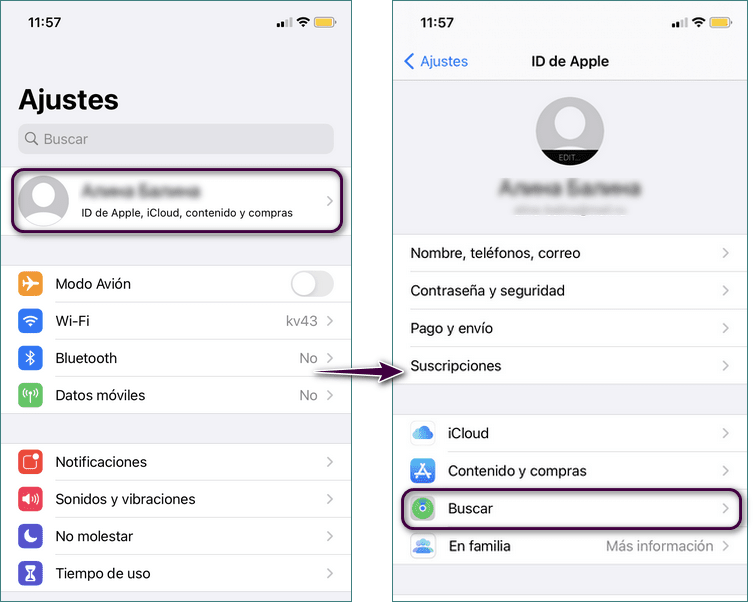
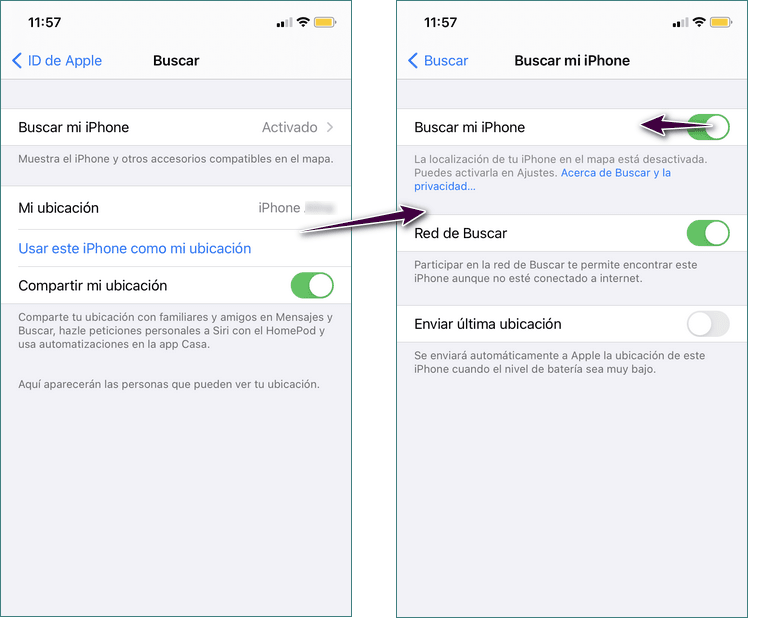
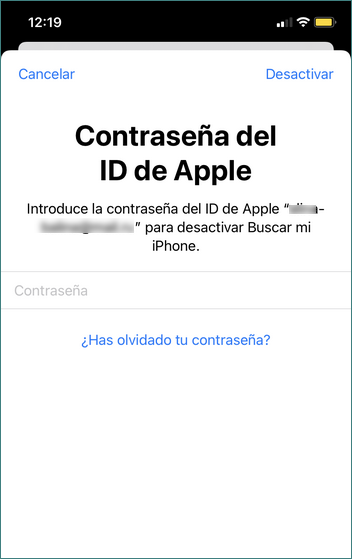
¡Eso es todo!
Desactivaste la función Buscar mi iPhone.
CopyTrans Shelbee para proteger tus datos
Hoy en día guardamos toda nuestra vida en nuestros móviles: contactos, fotos, calendarios, notas, datos personales, etc. Y claro está, que perderlos sería un desastre. Pero no te preocupes, aquí estamos para ayudarte.
Con CopyTrans Shelbee puedes:
🔹 restaurar únicamente los datos seleccionados;
🔹 crear una copia de seguridad del iPhone directamente en un disco duro o en una carpeta en tu PC;
🔹 realizar una copia de seguridad de las apps y pasarlas a un nuevo iPhone;
🔹 recuperar datos desde una copia de seguridad de iTunes;
🔹 restaurar datos de una copia de seguridad de iTunes dañada;
🔹 encriptar copias de seguridad;
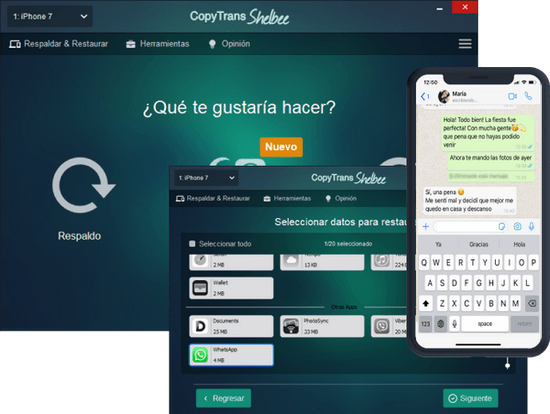
| CopyTrans Shelbee | iTunes | iCloud | |
| Copia de seguridad completa | Sí | Sí | Sí |
| Copia de seguridad de los ‘ultimos cambios | Sí | Sí | Sí |
| Restauración completa | Sí | Sí | Sí |
| Restauración personalizada | Sí | No | No |
| Restauración del respaldo guardado en PC | Sí | Sí | No |
| Restauración de WhatsApp | Sí | Sí | Sí |
| Restauración de las apps (ya no existen en App Store) |
Sí *hay que respaldar las apps antes de eliminarlas |
No | No |
| Restaurar contraseñas, configuraciones de Wi-Fi, historial de navegación |
Sí *solo con el respaldo encriptado |
Sí *solo con el respaldo encriptado |
No |
| Restauración de la copia de iCloud | No | Sí | Sí |
Desactivar buscar mi iPhone desde PC.
En iOS 12 y anterior
-
En tu iPhone abre “Ajustes” -> “Nombre de iPhone” -> “iCloud”.
-
Elige “Buscar mi iPhone” y deslizándolo hacia la izquierda.
-
Ahora tienes que ingresar la contraseña de tu ID de Apple.
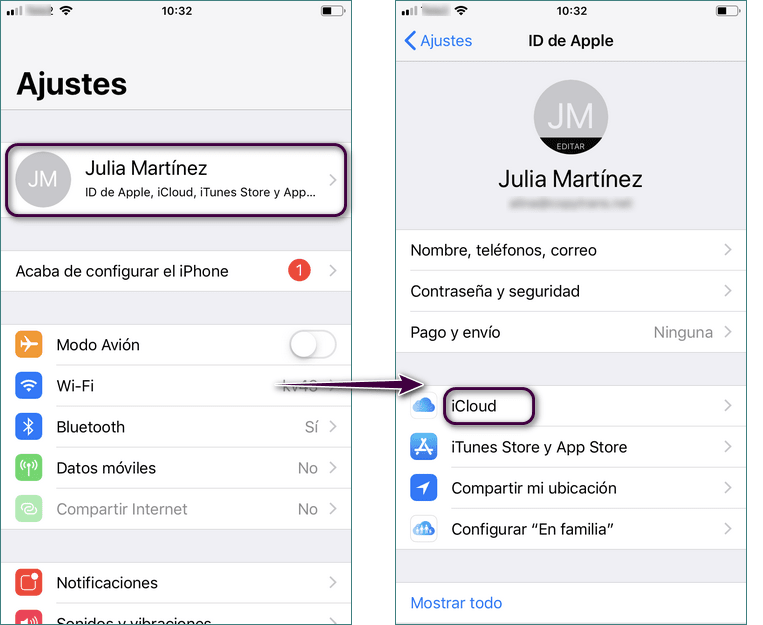
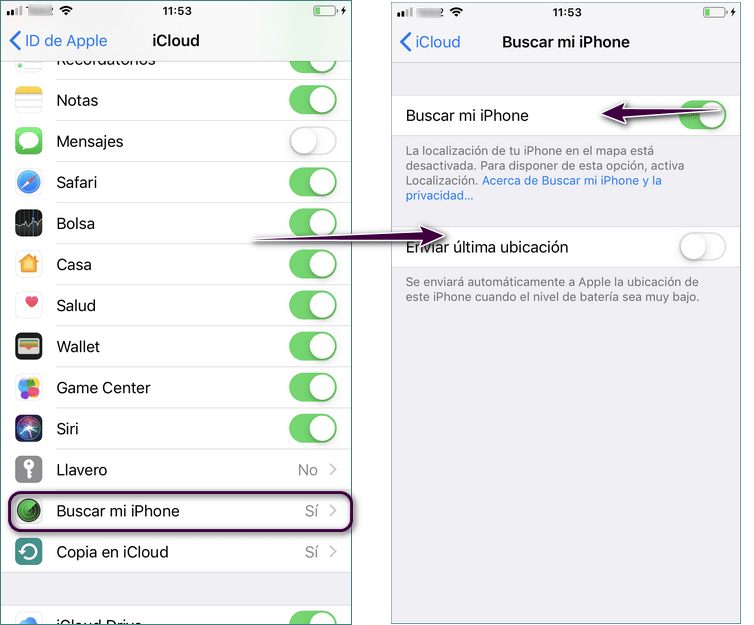
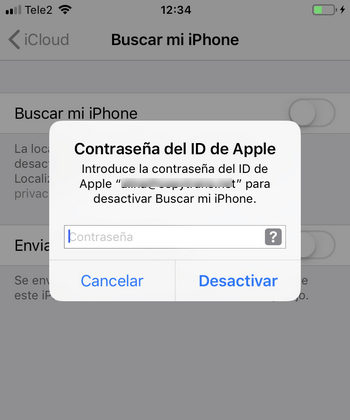
¡Eso es todo!
Desactivaste la función Buscar mi iPhone.
Recuerda que…
Ahora que Buscar mi iPhone está desactivado, puedes hacer una restauración de tu dispositivo sin problemas con CopyTrans Shelbee.
Quitar buscar mi iPhone
Cuando el iPhone no enciende
Si tu iPhone ya no está contigo o no puedes encenderlo, no te preocupes, puedes quitar buscar mi iPhone desde icloud.com. Buscar mi iPhone online es una función muy útil, sin embargo, si quieres desactivarla, aquí están los pasos para seguir:
- Primero, va a la página oficial de iCloud y entra en tu cuenta de iCloud.
- Segundo, haz clic en el ícono “Buscar”
- Haz clic en “Todos los dispositivos” y luego elige tu iPhone.
- Por último, haz clic en “Borrar iPhone”.
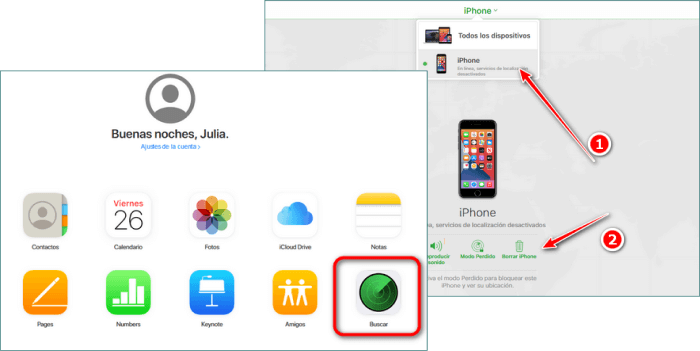
¡Eso es todo!
Ya sabes como quitar buscar mi iPhone desde iCloud.
CopyTrans Backup Extractor para encontrar tus datos
Si has perdido tu iPhone, o necesitas encontrar alguna información antigua que alguna vez había estado en tu iPhone, puedes usar nuestro programa CopyTrans Backup Extractor.
Ventajas
⚡ extrae datos de iPhone (fotos, mensajes, calendarios, notas de voz) desde una copia de seguridad al PC;
⚡ es compatible con todas las copias de seguridad: de iCloud, iTunes, CopyTrans Shelbee o de otros programas;
⚡ encuentra todas las copias automáticamente;
⚡ guarda archivos adjuntos de mensajes, WhatsApp o Threema;
⚡ en la versión de prueba te permite ver si las copias de seguridad contienen los tipos de datos deseados.
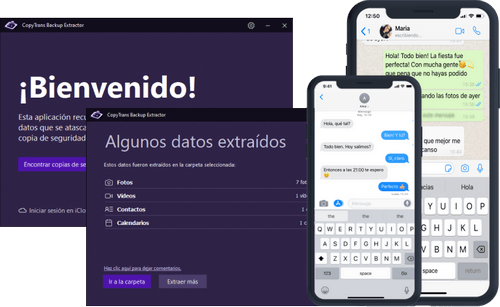
Descargar CopyTrans Backup Extractor
Conclusión:
Esperamos que esta guía te fuera útil para desactivar buscar mi iPhone, sin embargo, esta función es de hecho bastante útil cuando perdiste tu iPhone o cuando quieres evitar que otras personas accedan a la información de tu iPhone robado, por lo que recomendamos que la reactives una vez terminado el proceso que requería esta a funciona pagada. No olvides que aún tenemos otros artículos interesantes para ti.
Nota:
Aquí puedes leer más artículos interesantes: